Einführung
Ein Android-Tablet neu zu starten mag einfach erscheinen, aber die verschiedenen Methoden zu kennen, kann einen großen Unterschied machen. Egal ob Ihr Gerät langsam läuft oder völlig unansprechbar ist, das Verständnis der Feinheiten des Neustarts Ihres Tablets kann Ihnen Zeit und Ärger ersparen. Diese Anleitung behandelt Soft-Resets, erzwungene Neustarts, den abgesicherten Modus und Werkseinstellungen und bietet Ihnen alle Informationen, die Sie benötigen, um Ihr Tablet reibungslos laufen zu lassen. Folgen Sie diesen praktischen Schritten und Tipps, und Sie werden geschickt darin, die Leistung Ihres Android-Tablets zu verwalten.
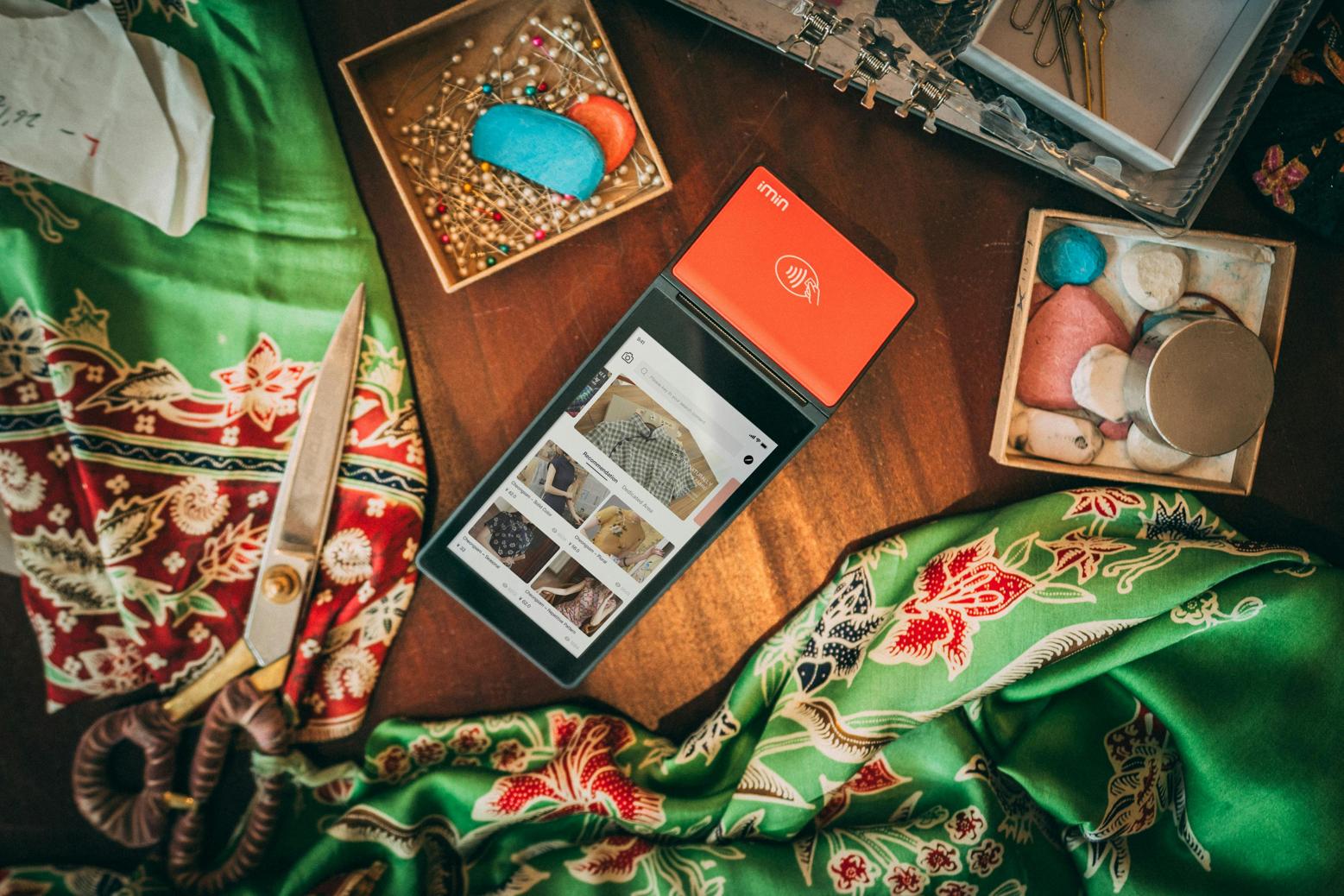
Soft-Reset: So starten Sie Ihr Android-Tablet normal neu
Ein Soft-Reset ist der einfachste Weg, Ihr Android-Tablet neu zu starten. Diese Methode wird oft verwendet, um häufige Probleme wie kleinere Störungen oder eingefrorene Apps zu beheben. So führen Sie einen Soft-Reset durch:
- Drücken und halten Sie die Ein-/Aus-Taste: Lokalisieren Sie die Ein-/Aus-Taste auf Ihrem Tablet und drücken Sie sie etwa 10-20 Sekunden lang. Auf dem Bildschirm sollte eine Aufforderung erscheinen, das Gerät neu zu starten oder auszuschalten.
- Wählen Sie Neustart: Tippen Sie auf die Option ‚Neustart‘. Ihr Tablet wird heruntergefahren und anschließend automatisch wieder eingeschaltet. Dabei werden keine Apps oder persönlichen Daten gelöscht.
- Lassen Sie den Neustart-Prozess zu: Warten Sie ein oder zwei Minuten, während Ihr Tablet neu startet und vollständig hochfährt.
Ein Soft-Reset reicht normalerweise aus, um kleinere Probleme zu beheben und Ihr Gerät in den normalen Betriebszustand zurückzubringen. Durch regelmäßige Soft-Resets können Sie die Funktionalität und Effizienz Ihres Tablets aufrechterhalten.
Erzwungener Neustart: Wenn Ihr Tablet nicht reagiert
Manchmal kann Ihr Tablet völlig unansprechbar werden und ein Soft-Reset funktioniert möglicherweise nicht. In solchen Fällen kann ein erzwungener Neustart hilfreich sein. Diese Methode zwingt das Gerät unabhängig vom aktuellen Zustand zum Neustart.
- Drücken und halten Sie die Ein-/Aus-Taste und die Leiser-Taste: Drücken und halten Sie gleichzeitig die Ein-/Aus-Taste und die Leiser-Taste. Halten Sie dies etwa 10-20 Sekunden lang gedrückt, bis der Bildschirm schwarz wird.
- Warten Sie, bis das Gerät neu startet: Nachdem der Bildschirm schwarz wird, warten Sie, bis Ihr Tablet wieder einschaltet. Dies kann einen Moment dauern, also seien Sie geduldig.
Ein erzwungener Neustart kann schwerwiegendere Probleme wie Systemabstürze oder starke Einfrierungen beheben. Obwohl es keine tägliche Lösung ist, ist es unerlässlich für jene seltenen Fälle, in denen Ihr Tablet einfach nicht auf normale Befehle reagiert.
Neustart Ihres Tablets im abgesicherten Modus
Wenn Ihr Tablet weiterhin Probleme hat, kann ein Neustart im abgesicherten Modus helfen, das Problem zu diagnostizieren. Der abgesicherte Modus deaktiviert Apps von Drittanbietern, sodass Sie feststellen können, ob eine problematische App das Problem verursacht.
- Schalten Sie das Gerät aus: Drücken und halten Sie die Ein-/Aus-Taste, bis das Power-Menü erscheint, und wählen Sie dann ‚Ausschalten‘.
- Schalten Sie das Gerät im abgesicherten Modus ein: Drücken und halten Sie die Ein-/Aus-Taste, bis das Herstellerlogo erscheint. Lassen Sie die Ein-/Aus-Taste los und drücken Sie sofort die Leiser-Taste. Halten Sie diese gedrückt, bis das Gerät vollständig hochfährt.
- Beobachten Sie die Leistung im abgesicherten Modus: Ihr Gerät sollte nun ‚Abgesicherter Modus‘ am unteren Bildschirmrand anzeigen. Verwenden Sie Ihr Tablet normal, um zu sehen, ob die Probleme weiterhin bestehen.
Der abgesicherte Modus ist ein großartiges Werkzeug zur Fehlerbehebung. Wenn die Probleme im abgesicherten Modus verschwinden, können Sie ziemlich sicher sein, dass eine App von Drittanbietern die Ursache für Ihre Schwierigkeiten ist.

Werkseinstellungen: Der letzte Ausweg bei hartnäckigen Problemen
Wenn Sie Soft-Resets, erzwungene Neustarts und den abgesicherten Modus ausprobiert haben, Ihr Gerät aber weiterhin problematisch ist, kann ein Zurücksetzen auf die Werkseinstellungen erforderlich sein. Seien Sie sich bewusst: Dieser Vorgang löscht alle Daten auf Ihrem Tablet und stellt die ursprünglichen Werkseinstellungen wieder her.
- Sichern Sie Ihre Daten: Bevor Sie ein Zurücksetzen auf die Werkseinstellungen durchführen, stellen Sie sicher, dass alle wichtigen Daten gesichert sind. Verwenden Sie Cloud-Dienste oder ein externes Speichermedium, um Kontakte, Fotos und andere wichtige Dateien zu speichern.
- Gehen Sie zu den Einstellungen: Öffnen Sie die Einstellungen-App auf Ihrem Gerät.
- Wählen Sie System oder Allgemeine Verwaltung: Scrollen Sie nach unten, um die Option ‚System‘ oder ‚Allgemeine Verwaltung‘ zu finden, und tippen Sie darauf.
- Wählen Sie Zurücksetzen: Wählen Sie ‚Zurücksetzen‘ oder ‚Zurücksetzungsoptionen‘.
- Zurücksetzen auf Werkseinstellungen: Tippen Sie auf ‚Auf Werkseinstellungen zurücksetzen‘ und lesen Sie die folgenden Anweisungen.
- Bestätigen Sie das Zurücksetzen: Drücken Sie ‚Zurücksetzen‘ oder ‚Alles löschen‘ und warten Sie, bis das Gerät neu startet.
Ein Zurücksetzen auf die Werkseinstellungen kann die hartnäckigsten Probleme beheben, einschließlich schwerwiegender Softwarebeschädigungen und anhaltender Fehler.

Zusätzliche Tipps zur Pflege der Leistung Ihres Tablets
Ihr Android-Tablet in gutem Betriebszustand zu halten, geht über das bloße Wissen, wie man es neu startet, hinaus. Einige Best Practices können die Leistung und Lebensdauer Ihres Geräts steigern.
- Regelmäßige Updates: Halten Sie die Software Ihres Tablets stets auf dem neuesten Stand.
- Speicherverwaltung: Räumen Sie Speicherplatz frei, indem Sie unnötige Dateien und Apps löschen.
- Überwachung der App-Leistung: Überprüfen Sie die Leistung Ihrer Apps und deinstallieren Sie solche, die Probleme verursachen.
- Cache bereinigen: Löschen Sie regelmäßig den Cache, um temporäre Dateien zu entfernen, die Ihr Gerät verlangsamen könnten.
Durch das Befolgen dieser zusätzlichen Tipps können Sie sicherstellen, dass Ihr Tablet reaktionsfähig und effizient bleibt.
Fazit
Zu wissen, wie man ein Android-Tablet effektiv neu startet, ist entscheidend für die Aufrechterhaltung seiner Leistung und Lebensdauer. Egal ob einfacher Soft-Reset, erzwungener Neustart, abgesicherter Modus oder Zurücksetzen auf die Werkseinstellungen, das Verständnis dieser Methoden rüstet Sie dafür aus, verschiedene auftretende Probleme zu bewältigen. Kombinieren Sie diese Praktiken mit regelmäßigen Wartungstipps, und Ihr Tablet wird Ihnen jahrelang gute Dienste leisten.
Häufig gestellte Fragen
Warum friert mein Android-Tablet ständig ein?
Das Einfrieren kann durch verschiedene Probleme verursacht werden, wie veraltete Software, unzureichenden Speicher oder fehlerhafte Apps. Ein Neustart des Tablets, das Aktualisieren des Betriebssystems und das Leeren des Caches können helfen, diese Probleme zu lösen.
Wird durch einen Neustart meines Tablets all meine Daten gelöscht?
Nein, ein normaler Neustart oder Soft-Reset löscht keine Daten. Ein Zurücksetzen auf die Werkseinstellungen löscht jedoch alle persönlichen Daten und setzt das Gerät auf die ursprünglichen Einstellungen zurück.
Wie oft sollte ich mein Android-Tablet neu starten?
Es gibt keine strikte Regel, aber es ist generell eine gute Idee, das Tablet mindestens einmal pro Woche neu zu starten, um eine optimale Leistung zu gewährleisten und kleine Störungen zu beheben.
